中小学国培学员培训手册
- 1、下载文档前请自行甄别文档内容的完整性,平台不提供额外的编辑、内容补充、找答案等附加服务。
- 2、"仅部分预览"的文档,不可在线预览部分如存在完整性等问题,可反馈申请退款(可完整预览的文档不适用该条件!)。
- 3、如文档侵犯您的权益,请联系客服反馈,我们会尽快为您处理(人工客服工作时间:9:00-18:30)。
“国培计划”至中小学教师远程培训学员平台操作手册
全国中小学教师继续教育网
年月日
学员平台操作指南一、学员学习流程图
二、项目首页简介
(图1)
导航栏中各级主页一应俱全
项目总体培训情况统计区
三、平台操作 (一)注册平台
进入“国培计划”——中小学教师远程培训的网站
,点击用户登录入口的“注册”按钮(如图2),进入注册页面(如图3)。
(图2)
注册时输入正确的注册码、验证码、选择任教学科(如图3),点击确定,系统会
弹出确认页面(图4),确认信息无误后点击“下一步”进入个人信息填写页面(如图5)。
(图3)
(图4)
(图5)
填写完个人信息确认无误后,点击“下一步”进入个人详细信息完善页面(如图6)。
(如图6)
信息填写完毕后点击“确定”,系统会弹出信息确认页面(如图7),确认无误后点击“确定”(确认的同时请牢记个人的用户名、密码)
,系统会再次弹出学员被分配的班级信息,请学员牢记自己所在班级(如图8)。
(图
7)
(图8)
(二)用户登录
在用户登录入口处,输入已注册成功的用户名、密码、验证码,点击“登陆”(如图9)。
(图9)
温馨提示:
1)验证码:为电脑自动生成的4为阿拉伯数字,请按照图中的数字进行正确填写;
2)如果忘记密码,请点击“忘记密码”按钮,输入用户名和身份证号码,即可找回密码。
3)如果忘记用户名,可通过以下三种途径进行咨询:
①全国继教网服务热线:400-812-1228;
②全国继教网服务邮箱:guopei@;
③全国继教网首页的在线咨询服务窗口:学习咨询1、学习咨询2、学习咨询3
随时为您答疑解惑;
点击“更多管理功能”,即可进入学员学习管理页面(如图10、图11)。
(图10)
(图11)、
点击“图11”的“我的班级”,可进入所在班级主页,查看本班内学员的学习、研修活动情况。
点击“图11”的的“个人研修工作室”,可进入个人研修主页,可查看自己的学习、研修情况。
(三)选课
点击学员学习平台的左侧菜单栏中“选课”按钮(如图12),进入选课列表。在所选课程前的复选课内打勾,点击“选课”按钮即可选课成功。复选框已打勾且颜色为灰色的为必修课是学员必须学习的。
选课时要根据教学计划选择相应的课程,如少选课程时可继续点击“选课表”重新选择,学员选课有误时,可点击“课程学习”按钮,在课程学习页
面对误选课程进行删除即可。已有学习记录的课程无法删除(图13)。
(图12)
(图13)
(四)课程学习
点击学员学习平台的左侧菜单栏中“课程学习”按钮(如图14),进入课程学习页面,
点击“选课”,可浏览到本学科的所有课程;
选择课程后,点击“选课”按钮,选课成功。 点击“进入选课页面”按钮可重新选课。
点击“删除”铵钮,可对误选课程进行删除,课程一旦学习便无法删除。
在该页面可查看到已选课程的名称、已学时间、所属学科。点击某门课程的课程名称,可进入该门课程进行学习(如图15)。
注意:学员学习时,点击“更新学习时间”按钮的时间间隔为:大于10分钟小于20分钟,不在此范围则不能累计学习时间。
(图14
)
(图15)
(五)提交作业
点击学员学习平台的左侧菜单栏中“提交作业”按钮(如图16),可查看专家发布的作业标题、作业提交时间、作业截止时间、发布者、作业状态、分数及评语。
点击作业标题,可以看到专家发布的作业内容,输入自己的答题内容,点击“提交”按钮即可完成作业的提交(如图17)。
点击“课程学习”可查看到已选课程情况。
点击“删除”铵钮,可对误选课程进行删除,课程一旦学习便无法删除。
学员学习时,点击“更新学习时间”按钮的时间间隔为:大于10分钟小于20分钟,不在此范围则不能累计学习时间。
要及时关注作业提交的截止有效期、作业分数及
评语。
请学员仔细查阅作业要求、提交的截止日期。请务必注
意在截至日期前提交作业,过期将无法提交。
(图17)
温馨提示:
1)请务必在作业的截止日期之前完成作业的提交,过期将无法提交;
2)在作业的截止日期之前,且未被辅导教师批阅时,可以重新编辑提交作业,重新编辑作业的操作步骤与初次提交作业相同。
(补:如何在作业中添加图片和附件)
如何粘贴图片——点击“新增”作业之后(研修日志、主题研修成果、教学设计与反思也一样),请按以下步骤操作:
1、找到图片按钮并点击(如补图1所示)
(补图1)
2、找到“上传”并点击,再点击“浏览”,
3、选择自己要粘贴的图片,点击“打开”
4、看到图片名称显示在框里后,点击“发送到服务器上”上传
5、成功后会有提示“Your file has been successfully uploaded”,点击“确定”
6、看到图片预览后,点击“确定”
7、最后,点击“提交”即可(如补图2、3所示)
(补图2)
(补图3)
建议大家把作业中涉及到的公式、方程式、表格、图形等在Word里面做好
以后,做截图,保存成JPG的图片,然后再用上面的方法上传到平台上。
关于做截图的方法,可以直接用QQ截图(同时按住Ctrl键、Alt键和A键),也可以按Print Screen抓屏,粘贴到画图工具里。
如何上传附件
如果需要上传的图片太多,比如数学作业里面公式太多不能一一截图上传,可以直接上传Word文档。步骤如下:
1、写下文档的名字,比如“语文第一次作业--某某”,并选取
2、找到超链接按钮并点击(如补图4所示)
点击“浏览”,查找并添加需要上传的文档。
